资源模板是 XML 文件,可用于为资源创建公用的可互换的用户界面。对于每个模板,可以创建已发布属性的多个自定义视图。可以自定义每个视图及其各自的布局、属性标签和说明(工具提示)。
创建资源并定义其已发布属性后,可以保存包含已发布属性和已发布节点名称的模板。(请参见创建资源模板。)下次创建相同种类的资源时,可以加载已保存的模板,以使用相同的已发布名称设置新资产。(请参见将模板指定给资源。)
还可以将使用相同模板的所有资源设置为在“Hypergraph”和“大纲视图”(Outliner)中显示相同图标。(请参见使用自定义图标标记资源)。
模板由资源使用资源的“模板名称”(Template Name)属性进行引用,该属性告知资源要使用哪个模板。(请参见模板命名约定。)每个模板文件都存储指定资源所需的一组已发布属性名称。这使您可以快速轻松地创建同一种类的其他资源,而不会错失任何所需的属性。通过将模板另存为单独的文件,可以独立于特定场景文件建立模板库,您可以整个制作流程中重复使用这些模板。
将模板指定给场景中的资源后,可以将资源的属性绑定到模板的未绑定属性。
例如,可以使用同一资源模板设置场景中的所有聚光灯,从而为所有聚光灯资源提供一个公用界面。由于所有聚光灯资源具有完全相同的一组已发布属性,因此可以使用“替换引用”(Replace Reference)或“传递属性值”(Transfer Attribute Values)在它们之间轻松地交换控件和动画。(请参见替换引用资源和在资源之间传递属性值。)
使用模板为资源创建公用界面是可选的。但是,如果保存模板,则还可以为每个模板定义多个视图或布局。通过模板视图,可以完全自定义资源界面,进而在“资源编辑器”(Asset Editor)、“属性编辑器”(Attribute Editor)、“大纲视图”(Outliner)和“通道盒”(Channel Box)中更改属性的分组、组织和命名方式。
下图显示了喷泉资源的“属性编辑器”(Attribute Editor),第一个图片未指定任何视图,后两个图片则分别为团队中的着色美工人员和环境美工人员创建了两个不同视图。每位美工人员在使用喷泉资源时,系统只为其提供所需的属性。

即使您没有保存模板或定义自定义视图,资源的“视图模式”(View Mode)属性也会为您提供两个选项,用于在各种窗口和编辑器中组织已发布属性的布局。“按节点分组”(Group By Node)视图按节点组织已发布属性,每个节点有一个可收拢框架。“平面”(Flat)视图按照节点发布的顺序列出节点。
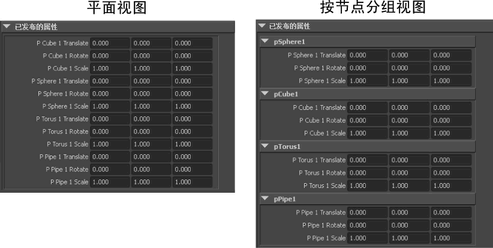
对于所有视图,Maya 会根据模板中包括的每种属性类型在布局中自动创建相应的界面工具(例如,数字属性会与滑块以及相应的最小值和最大值一起显示)。有关自定义视图的详细信息,请参见自定义模板视图。
有关资源模板的详细技术信息,请参考资源模板的各个部分和模板文件格式。
通过模板视图,可以定义在 Maya 窗口和编辑器中显示资源的已发布属性的方式。根据您的生产要求,可以为每个模板创建多个视图。(请参见将视图添加到资源模板中)
模板视图实际上是按特定目的分组并组织在一起的一组已发布资源属性。通过为一个模板创建一组不同的视图,可以按制作流程所需的任何目的创建不同的用户界面。(请参见自定义模板视图。)
通过为每个用户创建一个模板视图,可以指定允许相应用户访问的属性。例如,可以分别为团队中的建模者、装配师和动画设计者创建一个视图。
可以将每个用户所需的控件和属性分组到专门为它们设计的界面中。由于每个用户只能修改为其添加的属性,因此不会出现团队成员意外覆盖与其工作无关的属性的危险。
为团队成员在项目中需要完成的每个任务设置一个视图。通过在模板视图中仅包括指定任务所需的属性,可以简化每个用户的工作流。用户在完成项目工作后可以在不同视图之间进行切换,同时还可以在搜索所需属性方面节省时间。
有关设置您自己的自定义视图的信息,请参见将视图添加到资源模板中和自定义模板视图。
通过绑定集,可以创建已发布名称与它们绑定到的属性的映射,并将映射存储到资源的模板中。然后可以使用此映射自动绑定使用相同模板的未来资源。这样可以避免独立发布每个属性。有关详细信息,请参见创建绑定集。
当创建绑定集时,Maya 会在模板文件中创建一组条目,这些条目会自动将所有已发布名称与它们当前绑定到的节点名称相关联。如果希望绑定集更广泛地起作用,可以在外部打开模板文件并将这些名称替换为正则表达式。
打开现有资源并将您的模板应用于该资源。自动绑定资源。所有先前的未绑定属性或与绑定集映射采用不同方式绑定的属性都会被发布并绑定(或重新绑定),以便与模板相匹配。
创建绑定集的第一个角色后,可以创建资源并将相应的属性发布到该资源。然后可以创建当前资源的绑定集。创建绑定集的第二个角色时,请应用相同的模板并自动绑定资源。所有属性都会按照模板发布和绑定。然后可以处理其余的所有未绑定属性。
创建资源并发布相应的属性后,请创建绑定集。即使当前项目已结束,也可以在下一代版本中重复使用该绑定集作为相同的基础资源。然后可以自动绑定下一代资源并无限期重复此过程。